Вас беспокоит, что ваш ноутбук не включается? Если да, то эта статья будет вам полезна. Здесь вы можете узнать, что делать, если ваш ноутбук не загружается. Предложения, представленные в этой статье, помогут вам избавиться от этой проблемы и снова нормально включить ноутбук.
EaseUS Partition Master Professional бесплатно — мощный инструмент, позволяющий выполнять различные действия на компьютере. Вы можете использовать его для управления и создания разделов жесткого диска, восстановления потерянных разделов и т. д. В дополнение к этому, этот инструмент также предназначен для устранения неполадок и устранения проблем с загрузкой ПК.
Почему мой ноутбук не включается?
Может быть много причин, по которым ваш ноутбук не включается? Проблемы как с аппаратным, так и с программным обеспечением могут вызвать проблемы такого типа. В дополнение к этому проблемы с питанием также могут вызвать проблемы с загрузкой ноутбука.
Программы для Windows, мобильные приложения, игры — ВСЁ БЕСПЛАТНО, в нашем закрытом телеграмм канале — Подписывайтесь:)
Давайте поговорим обо всех возможных причинах, по которым у людей не включаются ноутбуки и компьютеры.
- Прилагаемые аксессуары: периферийные устройства, подключенные к ноутбуку, иногда могут вызывать проблемы с загрузкой. Поэтому всякий раз, когда вы замечаете, что ваш ноутбук не загружается, первое, что вам следует сделать, — это отключить все аксессуары и повторить попытку.
- Проблемы с электропитанием. Проблемы с электропитанием являются одной из возможных причин этой проблемы. Возможно, аккумулятор вашего ноутбука разряжен, и зарядное устройство не может его зарядить. Если доступно другое зарядное устройство, вы можете использовать его. Это позволит вам узнать, связана ли проблема с адаптером питания вашего ноутбука или нет.
- Неисправная или разряженная батарея. Другой причиной этой проблемы является неисправная или разряженная батарея. Ваш ноутбук не включится, если аккумулятор не способен обеспечить необходимую мощность.
- Несовместимое или неисправное оборудование. Несовместимое или неисправное оборудование также может помешать включению вашего ноутбука. Примеры неисправного оборудования включают неисправную или неисправную оперативную память, поврежденную материнскую плату, поврежденное гнездо для зарядки ноутбука и т. д.
- Батарея CMOS. Работа батареи CMOS заключается в обеспечении непрерывного питания микросхемы BIOS, когда ноутбук выключен. Разряженная батарея CMOS не только сбрасывает настройки BIOS по умолчанию, но также иногда может вызывать проблемы с загрузкой.
- Нет загрузочной ошибки. Видели ли вы на экране сообщение об ошибке, например «Не найдено загрузочного образа?» Если это так, вам необходимо устранить неполадки в BIOS. Или проблема может быть в вашем жестком диске. EaseUS Partition Master предназначен для эффективной борьбы с ошибками загрузки, такими как отсутствие BOOTMGR, операционная система не найденаи т. д.
- Сбой ОС или сбой Windows. Проблема может быть связана с самой Windows. В случае сбоя ОС или сбоя Windows соответствующий ноутбук не включится.
- Проблема с жестким диском или драйвером диска. Также возможно, что жесткий диск, на котором установлена ОС, поврежден. Но в этом случае вы увидите на экране сообщение об ошибке. Другая причина – драйвер диска. Если драйвер диска поврежден, ваш ноутбук может обнаружить жесткий диск, на котором установлена ОС.
- Настройки BIOS. Если ваш ноутбук не включается, возможно, настройки BIOS неверны, например неправильный порядок загрузки. В дополнение к этому поврежденный BIOS также не позволяет включить ноутбук или настольный компьютер.
- Поврежденный BCD: BCD означает данные конфигурации загрузки. Он хранит всю информацию, необходимую компьютеру для загрузки Windows. Если он поврежден, вы не сможете использовать свой ноутбук.
- Перегрев: перегрев может вызвать частые сбои и иногда препятствовать запуску ноутбука.
- Физический ущерб: помните ли вы, был ли вашему ноутбуку причинен какой-либо физический ущерб? Если да, то это может быть одной из возможных причин вашей проблемы. В таком случае ваша гарантия также может быть аннулирована.
Как решить проблему «Мой ноутбук не включается»?
Выше мы перечислили все возможные причины, которых достаточно, чтобы ответить на ваш вопрос: «Почему мой ноутбук не включается?» Теперь давайте посмотрим, какие исправления следует применить, если ваш ноутбук не загружается.
- Выполните полный сброс
- Проверьте и замените блок питания
- Проверьте и замените монитор
- Удалите все внешние соединения и диски.
- Перезагрузите ноутбук и загрузитесь в безопасном режиме.
- Замените батарею и батарею CMOS.
- Запустите восстановление Windows при загрузке
- Ремонт BCD
- Восстановить MBR
- Настройте загрузочный диск в BIOS
- Удалить Центр обновления Windows
- Аппаратная неисправность
Давайте рассмотрим все эти исправления подробно.
1) Выполните полный сброс
Первое, что вам следует сделать, это выполнить полный сброс. Иногда проблема возникает из-за остаточного заряда. Этот процесс приведет к сливу всего остаточного заряда. Следуйте инструкциям ниже:

- Убедитесь, что ваш ноутбук выключен.
- Снимите адаптер питания.
- Извлеките аккумулятор (если у вашего ноутбука съемный аккумулятор) и отключите все периферийные устройства.
- Нажмите и удерживайте кнопку питания около 30 секунд.
- Подсоедините аккумулятор и адаптер питания.
- Включите свой ноутбук.
Посмотрите, исчезнет ли проблема.
2) Проверьте и замените блок питания.
Если приведенное выше исправление не помогло, возможно, проблема связана с аккумулятором ноутбука или его зарядным устройством. Чтобы проверить зарядное устройство вашего ноутбука, вы можете использовать его для зарядки другого ноутбука (если таковой имеется). Замените зарядное устройство, если оно неисправно.
Если зарядное устройство исправно, возможно, проблема связана с зарядным портом вашего ноутбука. Если у вас есть другое зарядное устройство для ноутбука, используйте его, а затем включите ноутбук.
3) Проверьте и замените монитор.
Проблема может возникнуть из-за неисправного дисплея. Если доступен внешний дисплей, подключите его к ноутбуку и посмотрите, поможет ли он. Если это работает, вам необходимо заменить дисплей.
4) Удалите все внешние соединения и диски.
Выше мы объясняли, что периферийные устройства также могут вызывать проблемы с загрузкой ноутбука. Поэтому мы предлагаем вам отключить всю периферию, подключенную к вашему ноутбуку. Также отключите внешние жесткие диски (если применимо). Теперь проверьте, можете ли вы запустить ноутбук или нет.
5) Перезагрузите ноутбук и загрузитесь в безопасном режиме.
Вам следует загрузиться в безопасном режиме для дальнейшего устранения неполадок. Поврежденные или неисправные драйверы также могут быть одной из возможных причин этой проблемы. Вы можете проверить это в безопасном режиме. Вы должны используйте среду восстановления Windows для загрузки в безопасном режиме.
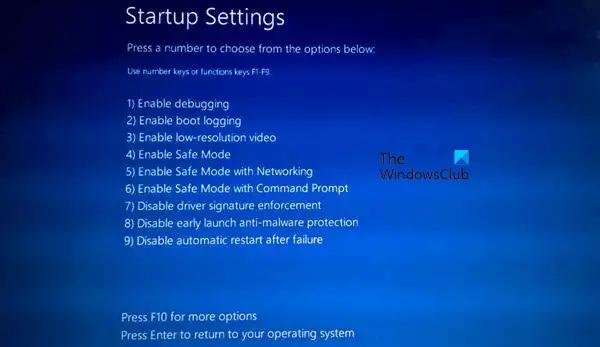
Безопасный режим — это режим устранения неполадок, в котором Windows запускается с минимальным набором драйверов. Если проблема возникла из-за проблемы с драйвером, ваш ноутбук должен запуститься в безопасном режиме. Теперь в этом случае вы можете вернуть свой ноутбук в предыдущее рабочее состояние с помощью инструмента восстановления системы.
6) Замените батарею и батарею CMOS.
Если ваш ноутбук не загружается, возможно, причиной этой проблемы является аккумулятор. Возможно, аккумулятор вашего ноутбука поврежден. Чтобы проверить это, сначала убедитесь, что ваш ноутбук полностью выключен. Теперь отключите зарядное устройство и извлеките аккумулятор. После этого подключите зарядное устройство, включите питание и включите ноутбук. Если ваш ноутбук в это время включится, вам необходимо заменить батарею.

Другая возможная причина этой проблемы — разряженная батарея CMOS. Замена батареи CMOS также может помочь.
7) Запустите восстановление при загрузке Windows.
Восстановление при загрузке — это автоматизированный инструмент на компьютерах под управлением Windows, который помогает устранять проблемы при запуске. Если проблема не устранена, вы можете запустить восстановление при загрузке. Чтобы запустить восстановление при загрузке, вам необходимо войти в среду восстановления Windows.

После входа в Windows RE перейдите в раздел «Дополнительные параметры» > «Устранение неполадок» > «Дополнительные параметры» > «Восстановление при загрузке».
8) Ремонт BCD
Данные конфигурации загрузки хранят информацию о загрузке Windows. Если BCD будет поврежден, у вас возникнут проблемы с загрузкой вашего ноутбука. Это может быть случай с вами. Следовательно, мы предлагаем вам восстановить BCD. Опять же, вам необходимо войти в среду восстановления Windows и запустить оттуда командную строку. Сейчас, выполнить необходимые команды ремонтировать и восстанавливать BCD.
Восстановление BCD может оказаться сложным и сложным процессом для нетехнических пользователей. Программное обеспечение EaseUS Partition Manager упрощает эту задачу. Он имеет простой для понимания пользовательский интерфейс. Программное обеспечение EaseUS Partition Manager выполнит всю работу за вас и восстановит BCD в вашей системе за несколько кликов.

9) Восстановить MBR
MBR означает основную загрузочную запись. Вирусные атаки и сбой жесткого диска могут привести к повреждению MBR. Когда MBR поврежден, ваш ноутбук не загружается и показывает ошибки загрузки. Чтобы устранить проблемы с загрузкой из-за повреждения MBR, вам необходимо восстановить MBR.
Если вы не хотите загружаться в среде восстановления Windows, вы можете использовать программное обеспечение EaseUS Partition Manager. Это мощный инструмент, который позволяет вам управлять разделами жесткого диска и устранять проблемы с загрузкой, возникающие из-за поврежденной MBR. Вам необходимо запустить это программное обеспечение и выбрать опцию «Восстановить MBR». Теперь выберите свою операционную систему и нажмите «Перестроить». Менеджер разделов EaseUS пересоберите MBR и снова сделайте вашу систему нормальной.

10) Настройте загрузочный диск в BIOS.
Если ваш ноутбук не включается, одной из возможных причин является неправильный порядок загрузки или неправильный загрузочный диск в BIOS. Вам следует проверить и исправить это в BIOS. Если вы не знаете, как изменить порядок загрузки в BIOS, вы можете использовать EaseUS Partition Master.

С помощью EaseUS Partition Master вы можете легко изменить порядок загрузки благодаря простому для понимания и простому в использовании интерфейсу.
11) Удалите Центр обновления Windows.

Центр обновления Windows может быть причиной этой проблемы. Важно установить обновления Windows. Но в некоторых случаях Центр обновления Windows может вызвать проблемы. Лучший способ решить проблему, вызванную Центром обновления Windows, — удалить это конкретное Обновление Windows. Вы можете сделать это через среду восстановления Windows.
12) Аппаратная неисправность
Если ни одно из вышеперечисленных исправлений не решило проблему, возможно, возникла аппаратная неисправность. Возможно, ваша оперативная память неисправна или проблема может быть связана с вашей материнской платой. Также следите за индикатором Caps Lock. Если Caps Lock продолжает постоянно мигать, возможно, проблема связана с вашей оперативной памятью или BIOS.
Если BIOS поврежден, вы можете восстановить BIOS. Ноутбуки разных марок имеют разный процесс восстановления BIOS. Вам необходимо посетить официальный сайт производителя вашего ноутбука, чтобы получить более подробную информацию о том, как восстановить BIOS.
Было бы лучше, если бы вы отнесли свой ноутбук к профессиональному специалисту по ноутбукам за помощью.
Заключение
Проблема с тем, что ноутбук не загружается, является одной из основных проблем, поскольку она не позволяет пользователю использовать свой ноутбук. Некоторые из наиболее распространенных причин этой проблемы включают недостаточное питание, неисправную батарею, поврежденные драйверы и т. д. Причиной этой проблемы также являются проблемы с программным обеспечением, такие как поврежденные данные конфигурации загрузки, неправильные настройки BIOS, поврежденный BIOS и т. д.
EaseUS Partition Master представляет собой привлекательное решение для пользователей Windows, сталкивающихся с неприятной проблемой «ноутбук не включается». Его обширный набор функций, включая управление разделами, восстановление данных и возможности копирования дисков, позволяет пользователям решать различные проблемы, связанные с дисками, которые мешают процессу запуска их ноутбука.
В будущем вы можете предотвратить возникновение таких проблем, приняв некоторые эффективные меры, такие как замена аккумулятора ноутбука, когда он разряжен или поврежден, осторожное обращение с ноутбуком, чтобы предотвратить любые физические повреждения, поддержание достаточного заряда ноутбука, поддержание всех драйверов в рабочем состоянии. дату, установку последнего обновления Windows, когда оно доступно, и т. д.



